
Smartwatch auf die Werkseinstellungen zurücksetzen
Falls Sie Probleme mit Ihrer Smartwatch haben, müssen Sie sie möglicherweise auf die Werkseinstellungen zurücksetzen. Sie können sich auch an den Hersteller wenden.
Was passiert beim Zurücksetzen auf die Werkseinstellungen?
Wenn Sie Ihre Smartwatch auf die Werkseinstellungen zurücksetzen, geschieht Folgendes: Daten, die auf Ihrer Smartwatch gespeichert sind, werden gelöscht .
. Installierte Apps und deren Daten werden gelöscht .
. Die Systemeinstellungen und sonstigen Einstellungen werden gelöscht .
. Die Kopplung zwischen Smartwatch und Smartphone wird aufgehoben. Damit Sie die Smartwatch wieder verwenden können, müssen Sie erst wieder eine Verbindung zum Smartphone herstellen. Auf Werkseinstellungen zurücksetzen
Wear 3
Wenn das Display nicht angezeigt wird, beenden Sie den Ruhemodus der Smartwatch. Wischen Sie vom oberen Displayrand nach unten und tippen Sie auf Einstellungen Allgemein Zurücksetzen. Tippen Sie zur Bestätigung auf Zurücksetzen und geben Sie Ihre PIN ein.
Wear 2
Falls das Display nicht angezeigt wird, beenden Sie den Ruhemodus der Smartwatch. Wischen Sie vom oberen Displayrand nach unten und tippen Sie auf die Einstellungen System. Bei einigen Smartwatches müssen Sie auf dem Display nach links wischen, um diese Option zu sehen. Scrollen Sie nach unten und tippen Sie auf „Trennen und zurücksetzen“ . Falls diese Option nicht verfügbar ist: Tippen Sie auf Telefon entkoppeln. Bestätigen Sie, dass die Smartwatch entkoppelt und auf die Werkseinstellungen zurückgesetzt werden soll, indem Sie auf „Fertig“ tippen. Falls Sie weiterhin Probleme haben: Deinstallieren Sie die Wear OS App und installieren Sie sie neu. Versuchen Sie es dann noch einmal.
Apps nach dem Zurücksetzen wiederfinden Wenn Sie Ihre Smartwatch zurücksetzen, werden die Apps gelöscht. Koppeln Sie die Smartwatch wieder und gehen Sie dann zum Play Store. Dort können Sie auswählen, welche Apps Sie wieder auf Ihrer Smartwatch installieren möchten. Laden Sie diese Apps herunter. Wenn Sie Ihre Smartwatch zurücksetzen, werden die Apps gelöscht.Koppeln Sie die Smartwatch wieder und gehen Sie dann zum Play Store. Dort können Sie auswählen, welche Apps Sie wieder auf Ihrer Smartwatch installieren möchten. Laden Sie diese Apps herunter. Hier erfahren Sie, wie Sie Apps auf die Smartwatch herunterladen.
Ältere Smartwatch-Versionen: Wenn Sie nach dem Zurücksetzen auf die Werkseinstellungen Ihre Smartwatch und Ihr Smartphone wieder koppeln, werden die Apps, die mit Fit kompatibel sind, auf Ihrer Smartwatch installiert.
Galaxy Watch4 (Classic) und älter: Ziffernblätter herunterladen & wechseln
So funktioniert es bei älteren Galaxy-Watch-Modellen
So wechselst Du Ziffernblätter an der Galaxy Watch4 (Classic)
Du möchtest für Deine Samsung Galaxy Watch4 (Classic) oder älter ein neues Ziffernblatt herunterladen? Oder ein bereits vorhandenes Uhren-Design anpassen? Wie das funktioniert, erfährst Du hier.
So wechselst Du Ziffernblätter an der Galaxy Watch4 (Classic)
Für die Galaxy Watch4 (Classic) passt Du das Ziffernblatt über die App „Galaxy Wearable” auf Deinem Smartphone an:
Öffne in der Handy-App die Übersicht für Deine Smartwatch. Tippe auf den Menüpunkt „Ziffernblätter”. Wähle ein Ziffernblatt aus, um es auf der Galaxy Watch4 anzuzeigen. Tipp: Über „Anpassen” kannst Du das Design individualisieren. Für viele Ziffernblätter lassen sich zum Beispiel Farbe oder Hintergrund anpassen.
Du möchtest neue Ziffernblätter aus dem Google Play Store herunterladen? Dann öffne in der Galaxy-Wearable-App das „Ziffernblätter”-Menü. Scrolle dort nach unten und tippe auf „Weitere Ziffernblätter abrufen”. Anschließend öffnet sich der Google Play Store und zeigt Dir kompatible Ziffernblätter an.
So funktioniert es bei älteren Galaxy-Watch-Modellen
Auch bei älteren Galaxy-Watch-Modellen startest Du auf dem Handy die Galaxy-Wearable-App:
Öffne dort die Übersicht für die Smartwatch. Tippe unten auf den Tab „Ziffernblätter“. Anschließend findest Du einige vorinstallierte Ziffernblätter. Wähle eines davon aus, um es auf der Galaxy Watch anzuzeigen. Tipp: Einige Ziffernblätter lassen sich über die Option „Anpassen“ individualisieren.
Alternativ kannst Du Ziffernblätter direkt auf der Smartwatch wechseln:
Öffne über das Zahnrad-Symbol die Einstellungen an der Uhr. Tippe auf „Ziffernblätter” und dann „Ziffernblatt auswählen”. Anschließend kannst Du das Ziffernblatt wechseln.
Bitte akzeptieren Sie die Nutzung von Drittanbieter-Einbindungen mit einem Klick auf den folgenden Button:
Inhalt von laden!
Du möchtest weitere Ziffernblätter entdecken und gegebenenfalls aus dem Galaxy Store herunterladen? Dann tippe in der Galaxy-Wearable-App auf den „Entdecken”-Tab.
Welche Ziffernblätter für die Galaxy Watch4 gefallen Dir besonders gut? Wie findest Du die Auswahl im Google Play Store – und die Handhabung der Galaxy-Wearable-App? Wir freuen uns auf Deinen Kommentar.
Das könnte Dich auch interessieren:
Wear OS: Ihr kompletter Leitfaden zu Googles Smartwatch-OS
Diese Seite wurde mit Hilfe von KI und maschinellem Lernen übersetzt, bevor sie von einem menschlichen Redakteur in Ihrer Muttersprache überprüft wurde.

(Pocket-lint) - Ursprünglich Android Wear genannt, als es 2014 auf den Markt kam, wurde Googles Wearable-Plattform ein paar Jahre später in Wear OS umbenannt. Seitdem hat sie einige Entwicklungen durchlaufen, und keine war wichtiger als die Ankündigung von Wear OS 3 in Zusammenarbeit mit Samsung im Jahr 2021.
Mit Wear OS 3 hat Samsung seine eigene, auf Tizen basierende Smartwatch-Plattform zugunsten von Googles beliebter Galaxy Watch-Reihe aufgegeben, und 2022 brachte Google schließlich seine eigene Smartwatch auf den Markt: die Pixel Watch. Natürlich gibt es - wie immer - mehrere Smartwatches von mehreren Unternehmen, auf denen die Software läuft.
POCKET-LINT VIDEO OF THE DAY
Hier finden Sie alles, was Sie über Google Wear OS wissen müssen, sowie einige Tipps und Tricks, die Ihnen helfen, das Beste aus Ihrer Wear OS-Smartwatch herauszuholen.
Was ist Wear OS von Google?
Google ist bekannt für sein mobiles Betriebssystem Android, das es auf seine eigenen Telefone - die Pixel-Reihe - lädt und anderen Unternehmen erlaubt, es für ihre Smartphones zu übernehmen. Mit Wear OS hat Google - im Wesentlichen - Android für Smartwatches angepasst.
Es handelt sich um eine Software-Plattform, die alles, was Sie von Android-Telefonen kennen und lieben, auf Smartwatches überträgt. Das bedeutet, dass beliebte Apps auf Ihr Handgelenk heruntergeladen werden können, ebenso wie Musik. Außerdem können Sie kontaktlos bezahlen, Nachrichten lesen und beantworten und natürlich Ihre Gesundheit und Fitness verfolgen.
Mit der Version von Wear OS 3/3.5, die sich derzeit auf der Pixel Watch und der Galaxy Watch 5 befindet, können Sie nur mit Android-Telefonen koppeln. Gesundheits- und Fitness-Tracking wird auf der Pixel Watch von Fitbit bereitgestellt, aber Samsung verwendet seine eigene Samsung Health-Plattform auf der Galaxy Watch. Da Sie jedoch Apps herunterladen und installieren können, gibt es auch andere Optionen.
Mit älteren Versionen von Wear OS - das immer noch auf den meisten Uhren von Fossil, Skagen und anderen Modemarken läuft - können Sie sich auch mit iOS-Geräten verbinden. Dieses ältere Wear OS funktioniert mit Telefonen mit Android 6.0+ (außer Go Edition) und iOS 10.0+, obwohl die unterstützten Funktionen je nach Uhr, Telefon und Land variieren.
Denken Sie daran, dass Wear OS in Verbindung mit einem Android-Smartphone eine bessere und voll funktionsfähige Erfahrung bietet.
Was kann Wear OS von Google leisten?
Wear OS hat sich im Laufe der Jahre weiterentwickelt. Mit Wear OS 3.0, das 2021 auf den Markt kam, hat Google die Leistung und das Nutzererlebnis deutlich verbessert. Die Benutzeroberfläche wurde flüssiger, Apps wurden schneller geladen und die Akkulaufzeit verlängert. Außerdem wurde die Möglichkeit geschaffen, einfach zwischen Apps zu wechseln, sowie die Google Maps-Funktionalität und YouTube Music für die Offline-Nutzung verbessert.
Davor kam Wear OS 2.0 im Jahr 2017 und brachte Google Assistant, eigenständige Apps, Google Pay (ehemals Android Pay), erweiterte Zifferblätter, neue Eingabemethoden, verbessertes Fitness-Tracking, neue Funktionen für iPhone-Nutzer und ein neues Design.
Kurz gesagt, hier ein paar Dinge, die die Wear OS-Plattform leisten kann:
Google Assistant fragen
Mit Google Assistant können Sie das Wetter abfragen, einen Lauf starten, eine Erinnerung setzen, kompatible Smart-Home-Geräte steuern und vieles mehr. Google Assistant auf Wear OS unterstützt auch Smart Suggestions, d. h., wenn Sie Google Assistant eine Frage stellen, werden automatisch Folgefragen gestellt, die mit dem Gespräch in Zusammenhang stehen.
Die Antworten von Google Assistant werden über den Lautsprecher der Uhr (falls vorhanden) oder über Bluetooth-Kopfhörer ausgegeben. Wenn Ihre Wear OS-Smartwatch nicht über einen Lautsprecher verfügt, werden die Antworten auf dem Zifferblatt der Uhr angezeigt.
Google-Apps verwenden
Wenn Sie eine Wear OS-Uhr zum ersten Mal einrichten, werden Sie aufgefordert, sich bei Ihrem Google-Konto anzumelden. Sobald Sie das getan haben, können Sie über dieses Google-Konto Benachrichtigungen erhalten, Kontakte teilen und Apps synchronisieren, sofern Sie es nicht später ändern.
Außerdem können Sie die Google-Apps auf Ihrer Wear OS-Uhr nutzen, darunter Google Calendar, Google Keep, Google Pay, Google Translate, Google Maps, Google Fit und YouTube Music.
Verbunden bleiben
Sie können auf Ihrer Uhr simsen, mailen und sehen, wer anruft, ohne Ihr Telefon herauszuholen. Die Standard-Apps von Google für diese Dienste sind in Wear OS enthalten.
Um eine App auf Ihrer Uhr zu öffnen, tippen Sie auf Ihr Display (um die Uhr aufzuwecken) > Drücken Sie die Haupttaste auf der rechten Seite, um die Liste der Apps zu öffnen > Tippen Sie auf die App, die Sie öffnen möchten. Alternativ können Sie auch den Google Assistant bitten, eine Google-App zu öffnen.
Andere Apps herunterladen
Auf Wear OS-Uhren finden Sie auch den Google Play Store, über den Sie Apps von Drittanbietern wie Runtastic oder Strava anstelle von z. B. Samsung Health oder Fitbit herunterladen können.
So laden Sie eine App herunter: Drücken Sie die Einschalttaste auf Ihrer Uhr > Blättern Sie zum Play Store-Symbol (Sie sind mit dem Google-Hauptkonto auf Ihrer Uhr angemeldet). Um nach einer neuen App zu suchen, tippen Sie auf "Suchen". Wenn Sie eine App herunterladen möchten, tippen Sie auf "Installieren".
Musik speichern und abspielen
Wear OS-Uhren können Ihre Musik speichern, so dass Sie auch beim Joggen im Park auf Ihre Lieblingssongs zugreifen können. Allerdings benötigen Sie Bluetooth-Kopfhörer, die mit Ihrer Uhr verbunden sind.
Es ist möglich, Musik von Spotify, YouTube Music, Pandora und iHeartRadio direkt vom Handgelenk aus herunterzuladen oder zu streamen. Sie können auch andere Musik-Apps auf Ihrem Telefon über Ihr Handgelenk steuern, aber Sie können keine Musik für andere Apps direkt von Ihrem Handgelenk herunterladen oder streamen.
Tipps und Tricks zu Google Wear OS
Wie Sie oben sehen können, bietet Wear OS eine Reihe von Features und Funktionen - und wir haben nur ein paar der wichtigsten aufgelistet. Im Folgenden finden Sie einige Tipps und Tricks, mit denen Sie das Beste aus Ihrer Wear OS-Smartwatch herausholen können.
Wie man auf Benachrichtigungen zugreift
Wischen Sie vom unteren Rand des Hauptbildschirms nach oben, um auf alle Ihre Benachrichtigungen zuzugreifen. Wenn Sie ganz nach unten zur letzten Benachrichtigung scrollen, haben Sie die Möglichkeit, alle Ihre Benachrichtigungen zu löschen.
So blockieren Sie eine App für die Ausgabe von Benachrichtigungen
Jede Benachrichtigung, die auf Ihrem Telefon erscheint, erscheint auch auf Ihrer Uhr. Um zu verhindern, dass eine App Benachrichtigungen an Ihre Uhr sendet, wischen Sie von rechts nach links über die Benachrichtigung der App und tippen Sie auf "Blockieren".
So ändern Sie ein Zifferblatt
Wear OS bietet mehrere Zifferblätter zur Auswahl und viele Hersteller, wie Michael Kors und Emporio Armani, bieten auch ihre eigenen Zifferblätter an. Um Ihr Zifferblatt zu ändern, drücken Sie etwas länger auf das Zifferblatt und wischen Sie darüber, bis Sie das gewünschte Zifferblatt gefunden haben. Bei neueren Uhren können Sie diese auch individuell anpassen.
Wie Sie auf Google Assistant zugreifen
In Wear OS 3 auf der Pixel Watch starten Sie Google Assistant durch langes Drücken der Sekundärtaste der Uhr.
Unter Wear OS 2 können Sie auf dem Hauptbildschirm der Uhr von links nach rechts wischen, um Google Assistant aufzurufen. Sie können auch die "Ok Google"-Erkennung aktivieren, sodass Sie nur noch mit Ihrer Uhr sprechen müssen, um den Assistant zu starten.
So aktivieren Sie die "Ok Google"-Erkennung: Öffnen Sie die Einstellungen (wischen Sie vom oberen Rand des Uhrenbildschirms nach unten) > Personalisierung > Blättern Sie nach unten zu "Ok Google"-Erkennung > Einschalten.
So passen Sie die Hardware-Tasten an
Wischen Sie oben auf dem Display Ihrer Uhr nach unten > Tippen Sie auf das Symbol für Einstellungen > Blättern Sie nach unten zu Personalisierung > Hardware-Tasten anpassen > Wählen Sie aus, welche App Sie mit den Aktionstasten oben rechts und unten rechts starten möchten.
So schalten Sie das Display schnell aus
Wischen Sie vom oberen Rand des Uhrendisplays nach unten > Tippen Sie auf das Uhrensymbol > Dadurch wird das Display ausgeschaltet. Wenn Sie den Einschaltknopf drücken, schaltet sich Ihr Zifferblatt wieder ein.
Erhöhen oder Verringern der Bildschirmhelligkeit
Wischen Sie vom oberen Rand des Uhrendisplays nach unten > Tippen Sie auf das Sonnensymbol > Drücken Sie die Symbole "+" oder "-", um die Helligkeit des Displays zu erhöhen oder zu verringern. Wenn es draußen sonnig ist, sollten Sie die Helligkeit erhöhen. Wenn die automatische Helligkeitseinstellung Ihrer Uhr aktiviert ist, sollte sie bei Tageslicht automatisch sehr hell werden.
So kehren Sie zum vorherigen Bildschirm zurück
Wischen Sie auf dem Bildschirm, auf dem Sie sich befinden, von links nach rechts, um zum vorherigen Bildschirm zurückzukehren. Wenn Sie sich beispielsweise im Menü "Einstellungen" im Bereich "Personalisierung" befinden, gelangen Sie durch Streichen von links nach rechts zurück zum Hauptmenü "Einstellungen".
Ein- und Ausschalten der Always On-Anzeige
Streichen Sie vom oberen Rand des Zifferblatts nach unten > Tippen Sie auf das Symbol Einstellungen > Anzeige > Blättern Sie nach unten zu Anzeige/Bildschirm immer eingeschaltet > Schalten Sie ein oder aus.
So erhöhen oder verringern Sie die Vibrationsstärke Ihrer Uhr
Bei älteren Versionen von Wear OS können Sie die Vibrationsstärke erhöhen und verringern. Mit Wear OS 3 auf der Pixel Watch ist dies nicht möglich. Aber wenn du sie hast - wische vom oberen Rand deines Zifferblatts nach unten > Tippe auf das Einstellungssymbol > Apps & Benachrichtigungen > Scrolle nach unten zu Vibrationsmuster > Wähle zwischen Normal, Lang und Doppelt.
So aktivieren Sie Vergrößerungsgesten
Wischen Sie vom oberen Rand Ihres Zifferblatts nach unten > Tippen Sie auf das Einstellungssymbol > Eingabehilfen > Schalten Sie die Vergrößerungsgesten ein.
So starten Sie Ihre Wear OS-Smartwatch neu
Streichen Sie vom oberen Rand Ihres Zifferblatts nach unten > Tippen Sie auf das Einstellungssymbol > Blättern Sie nach unten zu System > Blättern Sie nach unten zu Neustart.
So koppeln Sie Bluetooth-Kopfhörer
Wischen Sie auf dem Hauptbildschirm Ihrer Wear OS-Smartwatch nach unten > Tippen Sie auf das Einstellungssymbol > Konnektivität > Bluetooth > Verfügbare Geräte. Suchen Sie nach Ihren Kopfhörern, die sich im Pairing-Modus befinden müssen (lesen Sie die mit den Kopfhörern gelieferte Anleitung, wenn Sie sich nicht sicher sind).
Es ist die Woche der Heimsicherheit auf Pocket-lint von Britta O'Boyle · 8 August 2022 Diese Woche ist auf Pocket-lint die Woche der Haussicherheit. Hier ist, was Sie erwarten können.
Wenn Sie Google Fast Pair-kompatible Kopfhörer besitzen und diese bereits mit Ihrem Android-Telefon gekoppelt haben, sollten sie bereits in der Liste erscheinen.
So dimmen Sie das Display Ihrer Wear OS-Uhr
Bedecken Sie das Display Ihrer Wear OS-Smartwatch mit Ihrer Handfläche und der Bildschirm wird abgedunkelt.
Wie richtet man eine Wear OS-Uhr ein?
Bevor Sie beginnen, stellen Sie sicher, dass Ihre Uhr und Ihr Telefon kompatibel sind. Laden Sie die Wear OS App aus dem Google Play Store oder dem App Store von Apple auf Ihr Mobilgerät herunter. Wenn du eine Samsung Galaxy Watch oder Pixel Watch hast, musst du die entsprechenden Apps im Play Store herunterladen. Verbinden Sie Ihre Uhr mit Ihrem Handy, indem Sie diese Schritte befolgen:
Schalten Sie Ihre Uhr ein. Öffnen Sie auf Ihrem Handy die Wear OS/Galaxy Wear/Pixel Watch-App. Tippen Sie auf Einrichten. Tippen Sie auf Ihrem Handy auf den Namen Ihrer Uhr. Auf Ihrem Telefon und Ihrer Uhr wird ein Code angezeigt. Wenn die Codes übereinstimmen: Tippen Sie auf Ihrem Telefon auf Pair. Das Pairing kann ein paar Minuten dauern. Wenn die Codes unterschiedlich sind: Starten Sie Ihre Uhr neu und versuchen Sie es erneut. Um die Einrichtung abzuschließen, folgen Sie den Anweisungen auf dem Bildschirm. Wenn Ihr Gerät und Ihre Uhr erfolgreich miteinander verbunden sind, wird in der Wear OS-App das Symbol "Verbunden" angezeigt. Wenn dies nicht der Fall ist, sehen Sie auf dem Bildschirm Ihrer Uhr das Logo "Disconnected", eine Wolke mit einer diagonalen Linie hindurch.
Wenn Sie Ihre Wear OS-Smartwatch mit einem iOS-Gerät verbunden haben, müssen Sie darauf achten, dass die Wear OS-App immer im Hintergrund läuft.
Auf welchen Smartwatches läuft Wear OS?
Google arbeitet mit einer Reihe von Uhren- und Technologieunternehmen zusammen, was zu einer großen Anzahl von Wear OS Smartwatches führt.
Wir haben die besten Wear OS-Smartwatches, die wir getestet haben, in einem separaten Beitrag zusammengestellt, aber hier sind ein paar der besten, die wir benutzt oder in natura gesehen haben und die es wert sind, genauer unter die Lupe genommen zu werden, wenn Sie noch auf dem Markt für eine Wear OS-Smartwatch sind.
In unserem Smartwatch-Hub finden Sie alle Wear OS-Modelle, die wir getestet haben. Sie können auch die Wear OS Smartwatch-Seite von Google besuchen, um alle verfügbaren Wear OS Smartwatches zu sehen.
Schreiben von Britta O'Boyle und Cam Bunton.
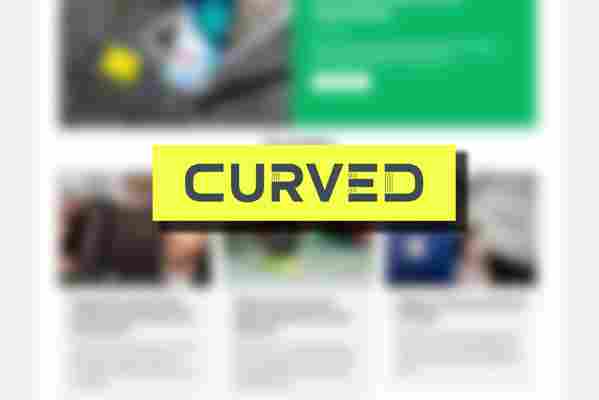


January 30,2023 Post by :Luka Müller